Savjet: Datoteka se može kompilirati ili stvoriti samo da bi je pregledali određeni programi. Primjeri u nastavku koriste se za otvaranje obične tekstualne datoteke. Ako datoteka izgleda kao smeće kada je otvorena, program koji se koristi nije u mogućnosti to vidjeti. Provjerite je li program koji trebate otvoriti datoteku instaliran i povezan s vrstom datoteke. Ako ne znate koji program koristiti, odredite proširenje datoteke i pregledajte stranicu proširenja datoteka za popis povezanih programa.
U nastavku se nalazi popis načina prikaza sadržaja obične tekstualne datoteke za svaki od glavnih operacijskih sustava.
Dvokliknite datoteku koju želite otvoriti. Otvorit će se program s kojim je datoteka povezana i datoteka će se otvoriti u tom programu.
Savjet: Istodobno možete otvoriti više datoteka, kao što su Word dokumenti, Excelove proračunske tablice, obične tekstualne datoteke, PDF datoteke i još mnogo toga. Pridruženi programi će otvoriti svaku datoteku i prikazati je na zaslonu računala.
Ako datoteka nije povezana s programom, dobit ćete upit "Otvori s". Ako ne znate koji program koristiti, pokušajte koristiti WordPad ili Notepad.
- U sustavu Windows kada kliknete datoteku, dobit ćete prompt "Otvori s".
Ako je datoteka povezana s programom, ali je želite otvoriti s drugim programom, držite tipku Shift i desnom tipkom miša kliknite datoteku. Na padajućem izborniku koji se pojavi odaberite Otvori s, a zatim odaberite program koji želite koristiti za otvaranje datoteke.
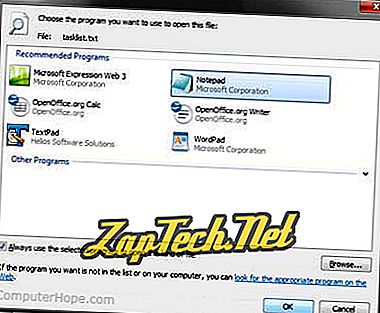
Alternativna metoda
- Otvorite program koji želite koristiti za pregled datoteke. Na primjer, ako želite pregledati datoteku u programu Microsoft Word, prvo je otvorite.
- Kada se program otvori, na izborniku Datoteka odaberite Otvori ili koristite tipkovnički prečac Ctrl + O.
- U prozoru Otvori potražite mjesto datoteke, odaberite datoteku, a zatim kliknite U redu ili Otvori .
Savjet: Korisnici sustava Windows također mogu koristiti niže navedene metode za otvaranje datoteke pomoću naredbenog retka sustava Windows.
Korisnici sustava MS-DOS i Windows
Popis datoteka
Ako trebate pogledati popis dostupnih datoteka u trenutnom direktoriju, možete koristiti naredbu dir.
Uredi naredbu
Pronađite datoteku koju želite pregledati. Primjer ispod, otvaramo datoteku autoexec.bat u trenutnom direktoriju.
uredi autoexec.bat
Napomena: Ako datoteka ne postoji, unesena je nepropisno ili je prazna, prikazuje se prazan prozor sličan primjeru u nastavku.
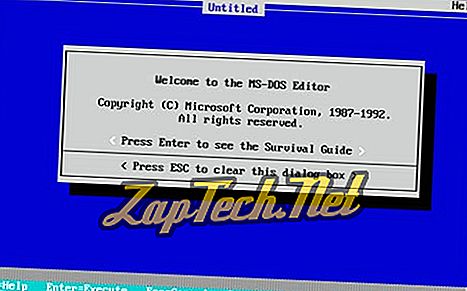
Nakon što ste uredili datoteku ili upisali podatke za datoteku, kliknite Datoteka i odaberite Izlaz . Ako nemate miša, pogledajte stranicu za uređivanje tipkovničkih prečaca i druge savjete za navigaciju.
Nakon što kliknete na izlaz, ako su napravljene bilo kakve promjene, bit ćete upitani želite li spremiti datoteku. Kliknite Da da biste dovršili promjene.
- Za više informacija o ovoj naredbi pogledajte našu stranicu za uređivanje.
Započnite naredbu
Nove, 64-bitne verzije sustava Windows više ne podržavaju naredbu za uređivanje. Također možete koristiti naredbu start za otvaranje datoteke u uređivaču teksta, kao što je Notepad, koristeći naredbu sličnu primjeru u nastavku.
start notepad hope.txt
U gornjem primjeru, ako datoteka "hope.txt" ne postoji u trenutnom direktoriju, od vas će se tražiti da stvorite novu datoteku.
Naredba za pokretanje također se može koristiti za otvaranje bilo koje datoteke na vašem računalu. Na primjer, ako na računalu imate instaliran Microsoft Word i želite otvoriti Wordov dokument iz naredbenog retka, unesite sljedeće:
start hope.doc
- Za više informacija pogledajte našu početnu stranicu naredbe.
Upišite naredbu
Ako želite pogledati samo sadržaj datoteke, možete koristiti i naredbu type:
upišite hope.txt
U gornjem primjeru, naredba će prikazati sav sadržaj nade.txt u datoteku. Ako je datoteka velika datoteka, nastavit će se pomicati osim ako ne pritisnete tipku za pauziranje. Za velike datoteke možete naredbu preusmjeriti na više kako je prikazano u primjeru u nastavku.
upišite hope.txt | više
U prethodnom primjeru, naredba type prikazuje sadržaj jednu po jednu stranicu. Pritiskanjem tipke Enter unaprijed se ispisuje redak po jedan redak, a pritiskom na razmaknicu pomičemo jednu po jednu stranicu.
- U MS-DOS-u također možete koristiti naredbu type za prikaz sadržaja tekstualne datoteke.
Kopiraj kon
Ako ne možete koristiti bilo koju od gornjih metoda, možete također koristiti kopiju kopiranja za izradu datoteke.
copy con hope.txt
Nakon što unesete gornju naredbu, stvorit će se datoteka hope.txt.
Nakon što ste upisali sve retke, želite biti u datoteci, pritisnite i držite Ctrl + Z. Nakon što se na zaslonu prikaže ^ Z, pritisnite Enter da biste spremili datoteku.
Napomena: Metoda kopiranja samo stvara osnovnu datoteku. Ne dopušta vam uređivanje datoteke ili povratak i ispravljanje pogrešaka do kojih je došlo prilikom izrade linije.
MacOS korisnici
Na Mac računalu možete dvaput kliknuti datoteku da biste otvorili datoteku u softverskom programu povezanom s vrstom datoteke koju otvarate. Nakon otvaranja datoteke možete pregledati sadržaj datoteke i izvršiti izmjene.
Datoteku možete otvoriti i tako da je odaberete na radnoj površini ili u aplikaciji Finder. Zatim pritisnite tipku Command + tipku sa strelicom prema dolje.
Unix i Linux korisnici
Popis datoteka
Ako trebate vidjeti popis dostupnih datoteka u trenutnom direktoriju, možete koristiti naredbu ls.
Otvaranje, stvaranje, uređivanje i pregledavanje datoteka u Linuxu
Zbog svih dostupnih opcija za svaku od različitih varijanti Linuxa ovoj smo sekciji dali svoju stranicu:
- Kako mogu otvoriti, stvoriti, urediti ili pregledati datoteku u Linuxu?
